Halloween: ¡la noche más aterradora del año! Es hora de disfrutar la noche con zombies y
Macabeos.
Pues probablemente hayas decorado tu entorno con estresantes telarañas, faroles, espantapájaros u otros elementos para crear un ambiente petrificante para este Halloween.
Pero, ¿qué pasa con tu sitio web y sus visitantes? Como webmaster, decorar tu casa no debería ser tu único objetivo. Halloween no es sólo para ti sino también para tu sitio web. ¡Por lo tanto, agregue algo de sabor de Halloween a su sitio web además de decorar el hogar!
En esta publicación de blog, le mostraré el proceso más sencillo sobre cómo crear una página de destino para ofertas de Halloween con Kit de elementos.
Eche un vistazo a nuestra página de inicio para ofertas de Halloween.
¿Por qué debería agregar una página de destino de Halloween en su sitio web?
Si aún no creaste una página de inicio de Halloween, ¿qué te impide crear una?
Es un gran momento para darle a su cliente una ABUCHEOPrepare su colección de Halloween para esta temporada. Comience a planificar con anticipación para diseñar una página de destino con temática espeluznante para su sitio web de Halloween.
La gente comienza a buscar descuentos de Halloween ya en septiembre.
De acuerdo con la Federación Nacional de Minoristas (NRF)En la próxima fiesta de Halloween habrá una enorme demanda de distintos productos. Además, el gasto total será de más de 11.600 millones de dólares.
¿Quieres perder esta oportunidad?
No, no deberías. No creo que sea una decisión acertada para su negocio. Entonces, comencemos a diseñar su página de destino.
Cosas que debes incluir en tu página de inicio de Halloween
Antes de saltar a la página de inicio, permítame informarle algunos elementos imprescindibles en su página de inicio de Halloween.
1. Banner de fondo espeluznante
El banner principal es la parte más destacada de su página web. Es por eso que debes colocar un banner de héroe de fondo espeluznante en tu sitio web.
Un banner de héroe agregará el ambiente de Halloween a tu audiencia en un segundo. ¡Empieza a diseñar uno!
2. Iconos espirituales
Cambiar los iconos y colores es la segunda tarea que debes realizar para crear páginas de destino divertidas. Puedes diseñar iconos personalizados para tu sitio o utilizar los diseños gratuitos disponibles en la web.
La mayoría de las marcas famosas cambian su logo para celebrar Halloween. Aquí tenéis la preparación de Halloween de LG y Pringles.
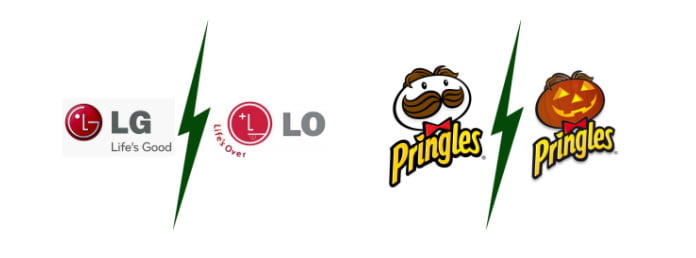
3. Animación misteriosa
Nada puede superar el atractivo de una animación misteriosa para agregar un toque espeluznante al diseño de su sitio web de Halloween. Una animación espeluznante es una gran oportunidad para que su proyecto luzca moderno, espeluznante y festivo al mismo tiempo.
4. Atributos
No olvides agregar algunos atributos tradicionales de Halloween o jergas de Halloween a tu página de destino. Puedes elegir los siguientes atributos:
- Calabazas talladas
- Jack-o'-linternas
- Gato negro
- fantasmas
- Lápidas
- Casas embrujadas
- Murciélagos malvados
- árboles espeluznantes
- Telarañas y arañas
- calaveras
- Sombrero de bruja
- Palos de escoba, etc.
Personalízalos para que puedan agregar un ambiente de Halloween a tu página web.
5. Tipografía especial
Un montón de investigadores del MIT muestra que las fuentes web y la tipografía tienen un tremendo impacto psicológico. Por lo tanto, debes agregar alguna tipografía única o estilizar las fuentes existentes. Recuerde, la fuente elegida debe combinar con los gráficos web.
Cómo crear una página de destino para sus ofertas de Halloween con ElementsKit
Al diseñar una página de inicio de Halloween, debes agregar varias secciones divertidas y espeluznantes a tu página web. ¡Asegúrate de que tu audiencia se lleve una verdadera sorpresa!
Configuración inicial:
Para seguir este paso a paso con éxito, necesitarás
- Sitio web instalado en WordPress
- Elementor
- ElementosKit pro
En esta sección, compartiré el proceso paso a paso para crear una página de inicio de Halloween para su sitio web de WordPress. Empecemos.
Paso #1: crea una nueva página
Al principio, inicie sesión en su panel de administración de WordPress. Luego, abra una nueva página haciendo clic Páginas > Agregar nuevo.
Ahora, agregue un título atractivo para su página de destino y ejecútela con Elementor.
Paso #3: agrega una imagen destacada
Una imagen principal es un banner web grande que se coloca en la página principal con alineación central.
Recordar:Debes elegir una imagen llamativa y con estilo de Halloween como imagen principal. Es la única manera de crear una excelente primera impresión. Por lo tanto, nunca comprometa la calidad de su imagen de héroe.
Puede agregar la imagen solo arrastrando y soltando el Imagen widget a su página web.
Después de arrastrar el widget de imagen, obtendrás múltiples secciones de edición en el lado izquierdo. Puede cambie el tamaño de la imagen, el estilo de alineación, el título y el enlace de su encabezado.
También puede agregar varias imágenes a través de Imagen Acordeón por ElementsKit. Este es el proceso de agregar varias imágenes en la sección de banner.
De forma predeterminada, habrá cuatro imágenes en el encabezado. Puede cambiar la cantidad de imágenes, el estilo de la imagen, el comportamiento, etc.
El 'Estilo' te permite cambiar la apariencia estilo a horizontal o vertical. Y el 'Comportamiento activo' La función le permitirá cambiar el método de activación. Puedes activar las imágenes haciendo clic en la imagen o simplemente colocando el cursor sobre ella.
Paso #3: agregue un temporizador de cuenta regresiva
El cronómetro de cuenta atrás es una gran herramienta para impulsar tus ventas. Puedes crear una cuenta regresiva para tu tiempo de descuento. Puedes realizar esta acción fácilmente utilizando ElementsKit Contador regresivo.
Puede cambiar el tiempo de vencimiento desde la opción 'Configuración del temporizador'. En caso de que desee cambiar la altura, el ancho o el margen de este temporizador de cuenta regresiva, salta a la pestaña 'Estilo'. Obtendrá más opciones de ajuste allí.
Paso #4: Presentación de su producto
¡Bueno! Has hecho mucho por los visitantes. Ahora es el momento de presentar su producto al público. Bueno, puedes realizar esta tarea bastante rápido usando 'Publicaciones de blog'widgets de ElementsKit.
Intente que el título y la descripción del producto sean simples y precisos. ¡No llenes de palabras!
Habrá tres contenidos de demostración en la sección de publicaciones del blog. Puede cambie el estilo de diseño del texto, los metadatos, el botón CTA, etc. a través del panel izquierdo. Para cambiar el color de fondo, el color del borde, la sombra, el margen, el relleno, etc., elija la pestaña "Estilo".
No olvides agregar el Botones de acción bajo la descripción del producto. Los textos de ejemplo del botón CTA son 'Más información', 'Comprar ahora' etc.
Paso #5: Sección de preguntas frecuentes o base de conocimientos
Es la última sección de la página de destino de su página web. En esta sección, puede agregar las respuestas a las preguntas más frecuentes. Por ejemplo, puedes agregar tres o cuatro elementos a la lista. Puede agregar esta sección utilizando el widget de preguntas frecuentes.
Por cierto, si quieres que esta sección sea bastante llamativa y moderna, te sugiero que utilices el Acordeón widget de ElementsKit.
Puedes modificar los textos y el estilo de apariencia de las preguntas desde la izquierda. También puede agregar más preguntas utilizando el 'Añadir artículo' botón.
Trucos adicionales: agregar encabezado, pie de página y menú fijo
Si crea una página de destino personalizada desde cero, no habrá menú de encabezado. Puede agregar el menú utilizando el menú de navegación de ElementsKit. En caso de que desee agregar un menú con numerosas categorías, el Megamenú debería ser tu primera opción.
Para el menú de pie de página, puede importar el pie de página predeterminado de su sitio web.
Para pegar el menú en la parte superior cuando se desplaza hacia abajo, puede usar la sección Menú fijo de ElementsKit. También puedes agregar anclajes al menú de navegación si lo deseas.
Echemos un vistazo al resultado
Bueno, acabamos de terminar de diseñar una hermosa página de inicio para nuestras ofertas de Halloween con ElementsKit. Veamos cómo se ve.
Se ve genial, ¿verdad?
Beneficios de utilizar ElemetsKit para crear una página de inicio de Halloween:
Existen miles de procedimientos diferentes para crear una página de destino. Entonces podrías preguntar, "¿Por qué debería utilizar ElementsKit para crear uno?"
Bueno, ElementsKit tiene varias ventajas clave. Estos son -
Sin codificación – No necesitas escribir una sola línea de código para crear esta página de destino. Además, no es necesario que se ocupe de la creación de temas secundarios u otra jerga técnica. Puedes hacerlo sólo arrastrando y soltando diferentes elementos.
Mayor tasa de conversión – Esta página de destino no sólo se ve hermosa sino que también genera una mayor tasa de conversión.
Completamente gratis – Todos los elementos utilizados en esta página de destino son completamente gratuitos. Obtendrá todos los complementos necesarios en Elementor y ElementsKit.
Ultimas palabras
A estas alturas, debes darte cuenta de la importancia de Halloween y del proceso de creación de una página de destino para Halloween en tu sitio web. Espero que su audiencia anime el ambiente de Halloween con su página de inicio promocional.
¿Hay más cosas interesantes de Halloween en tu mente que nos hayamos perdido? No dudes en compartirlos en el comentario.
Disfruta de tu Halloween y estad atentos a Wpmet!


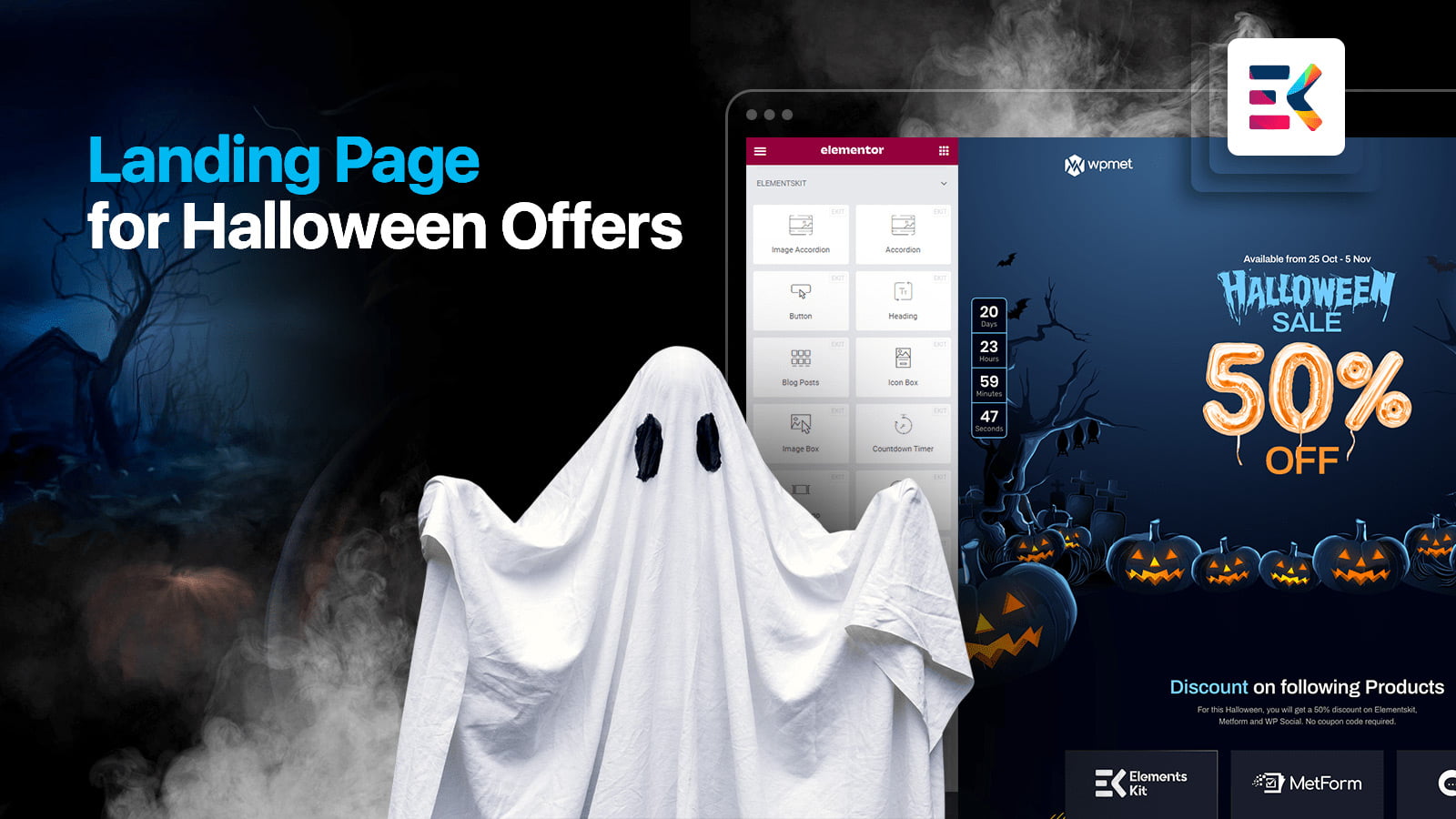
Deja una respuesta